硬盘设置mac和win兼容模式 怎么让移动硬盘兼容win和mac
更新时间:2023-08-10 15:34:22作者:haoxt
现在市面上主要有win和mac两种不同系统的pc电脑,许多用户使用移动硬盘在两种不同平台上使用会发现并不兼容,所以我们需要让硬盘设置mac和win兼容模式。在win和mac系统中可以兼容的硬盘格式是exfat,所以只需要格式化成这个格式就行了,下面就来学习下怎么让移动硬盘兼容win和mac系统的方法。
操作教程:
1、以win系统为例,双击进入到计算机页面,在页面上可以找到计算机中的移动硬盘。
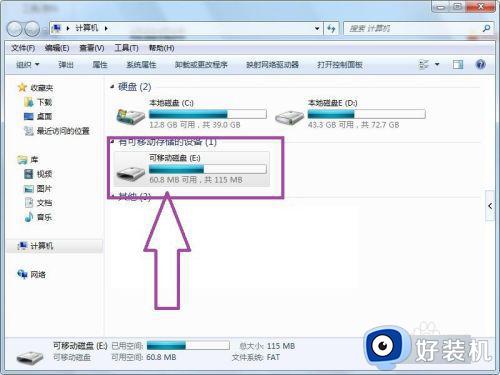
2、右击移动硬盘,弹出右击的下拉子菜单,在子菜单中找到“格式化”。
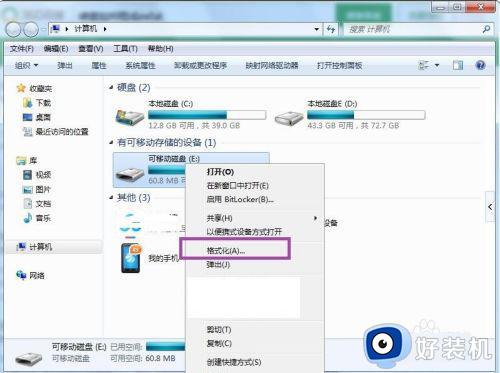
3、点击“格式化”,弹出格式化页面,在页面上可看到“文件系统”。
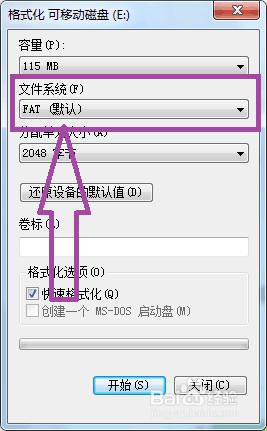
4、点击文件系统,弹出文件系统的下拉子菜单,在子菜单中可见“exfat”。
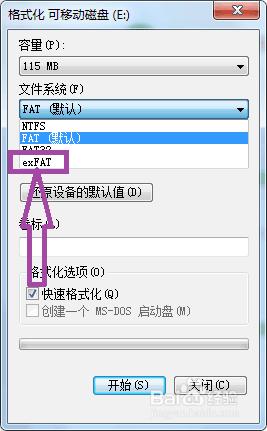
5、点击选中“exfat”,将文件系统选择格式化为exfat格式。
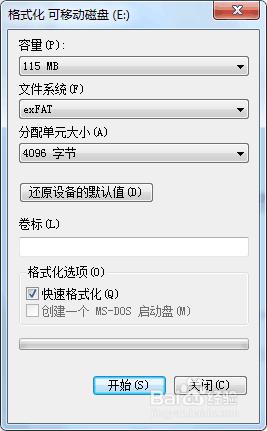
6、选择完毕后点击页面上的开始,即可开始格式化硬盘,在格式化开始之前记得要先进行备份,格式化开始后,会删除硬盘中所有数据。
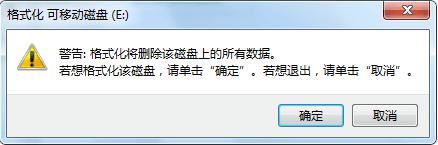
7、开始格式化,只要弹出格式化成功的窗口页面,表示我们已经将硬盘的格式转化为exfat了。
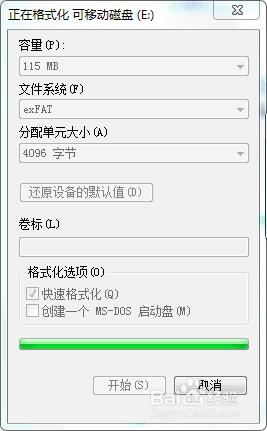
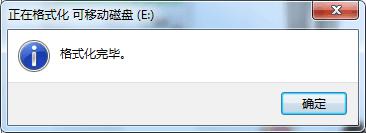
8、格式化成功后,打开硬盘的属性窗口页面,在页面上即可查看到硬盘的文件系统已经转换为exfat了。

以上就是小编为大家介绍的硬盘设置mac和win兼容模式的操作步骤,如果你想要让移动硬盘能够在mac和win系统中通用,就可以参考上面的教程来操作。
硬盘设置mac和win兼容模式 怎么让移动硬盘兼容win和mac相关教程
- win系统如何读取mac硬盘 win系统读取mac硬盘的设置方法
- 硬盘在mac和windows如何兼容 硬盘格式化mac win兼容格式的方法
- 键盘win模式和mac模式是什么 详细介绍键盘win模式和mac模式
- mac如何把文件拷到移动硬盘 mac如何复制文件到移动硬盘
- 苹果电脑移动硬盘不能拷贝东西怎么办 苹果电脑移动硬盘无法复制进去文件解决方法
- mac无法拷贝文件到移动硬盘怎么办 mac不能往移动硬盘拷东西怎么解决
- 苹果电脑读写移动硬盘的步骤 如何将移动硬盘在苹果系统里读写
- mac和win系统怎样共享文件 让mac和win系统一起共享文件的方法
- mac格式化移动硬盘的步骤 mac上怎么格式化移动硬盘
- mac和windows都支持的硬盘格式有哪些 mac和windows都支持的硬盘格式介绍
- 电脑无法播放mp4视频怎么办 电脑播放不了mp4格式视频如何解决
- 电脑文件如何彻底删除干净 电脑怎样彻底删除文件
- 电脑文件如何传到手机上面 怎么将电脑上的文件传到手机
- 电脑嗡嗡响声音很大怎么办 音箱电流声怎么消除嗡嗡声
- 电脑我的世界怎么下载?我的世界电脑版下载教程
- 电脑无法打开网页但是网络能用怎么回事 电脑有网但是打不开网页如何解决
电脑常见问题推荐
- 1 b660支持多少内存频率 b660主板支持内存频率多少
- 2 alt+tab不能直接切换怎么办 Alt+Tab不能正常切换窗口如何解决
- 3 vep格式用什么播放器 vep格式视频文件用什么软件打开
- 4 cad2022安装激活教程 cad2022如何安装并激活
- 5 电脑蓝屏无法正常启动怎么恢复?电脑蓝屏不能正常启动如何解决
- 6 nvidia geforce exerience出错怎么办 英伟达geforce experience错误代码如何解决
- 7 电脑为什么会自动安装一些垃圾软件 如何防止电脑自动安装流氓软件
- 8 creo3.0安装教程 creo3.0如何安装
- 9 cad左键选择不是矩形怎么办 CAD选择框不是矩形的解决方法
- 10 spooler服务自动关闭怎么办 Print Spooler服务总是自动停止如何处理
